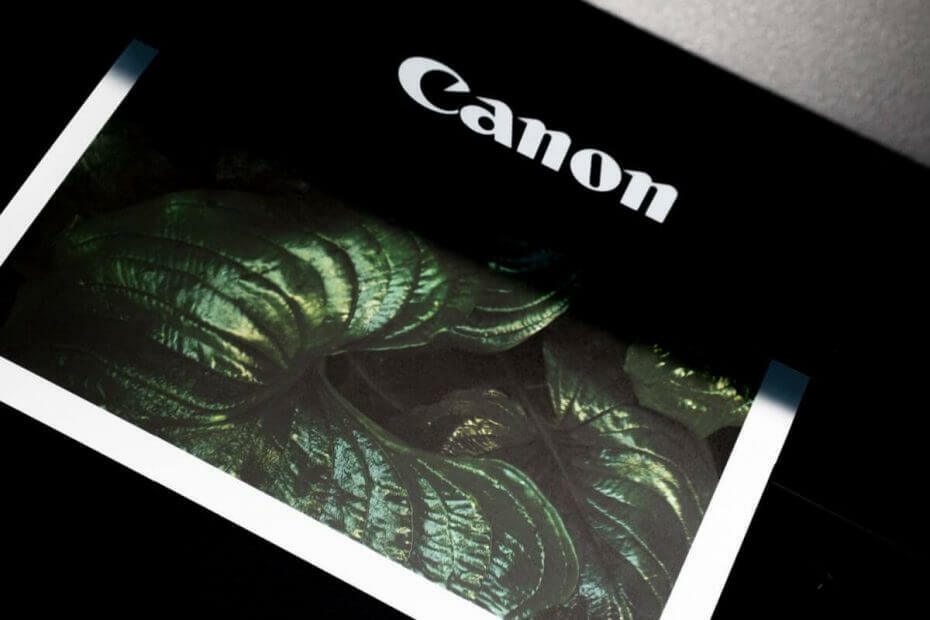Η απεγκατάσταση της ενημέρωσης KB5005565 ενδέχεται να είναι αποτελεσματική
- Το γενικό σφάλμα 0x00001B συχνά ενεργοποιείται όταν το υλικό είναι συνδεδεμένο στο σύστημά σας.
- Θα πρέπει συχνά να το επιλύετε με απλές ενημερώσεις ή σαρώσεις υλικού και αρχείων.
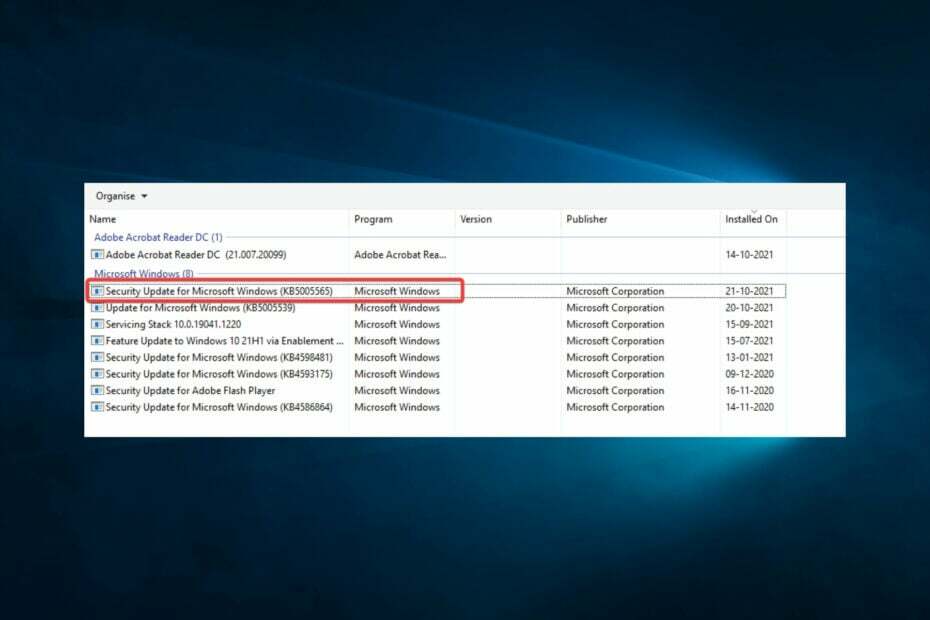
ΧΕΓΚΑΤΑΣΤΑΣΗ ΚΑΝΟΝΤΑΣ ΚΛΙΚ ΣΤΟ ΑΡΧΕΙΟ ΛΗΨΗΣ
Το Fortect είναι ένα εργαλείο επισκευής συστήματος που μπορεί να σαρώσει ολόκληρο το σύστημά σας για κατεστραμμένα ή ελλείποντα αρχεία λειτουργικού συστήματος και να τα αντικαταστήσει αυτόματα με εκδόσεις που λειτουργούν από το αποθετήριο του.
Αυξήστε την απόδοση του υπολογιστή σας με τρία απλά βήματα:
- Λήψη και εγκατάσταση του Fortect στον υπολογιστή σας.
- Εκκινήστε το εργαλείο και Ξεκινήστε τη σάρωση
- Κάντε δεξί κλικ Επισκευήκαι διορθώστε το μέσα σε λίγα λεπτά.
- 0 Οι αναγνώστες έχουν ήδη κατεβάσει το Fortect μέχρι στιγμής αυτόν τον μήνα
Δεν είναι ασυνήθιστο να αντιμετωπίζετε μερικά σφάλματα σε έναν υπολογιστή. Το 0x00001B είναι ένα τέτοιο σφάλμα για το οποίο οι χρήστες έχουν παραπονεθεί πιο πρόσφατα.
Ισχυρίζονται ότι η εκτύπωση δεν είναι πλέον δυνατή. Όταν ανοίγουν την Εξερεύνηση των Windows στον υπολογιστή τους, μπορούν να δουν τον κοινόχρηστο εκτυπωτή στον υπολογιστή μου. Αλλά όταν προσπαθείτε να συνδεθείτε σε αυτό, η σύνδεση αποτυγχάνει με το μήνυμα Η λειτουργία απέτυχε με σφάλμα 0x0000011B.
Ποια λειτουργία απέτυχε με το σφάλμα 0x00001B;
Αυτό το σφάλμα είναι γενικό και μπορεί να συμβεί με πολλά συστήματα ή λογισμικό. Οποιοδήποτε από τα στοιχεία που αναφέρονται παρακάτω συχνά το ενεργοποιεί.
- Λείπουν ή είναι κακά αρχεία – Οι χρήστες έχουν παρατηρήσει ότι τα νέα περιφερειακά στη συσκευή ενδέχεται να εμφανίσουν αυτό το σφάλμα όταν ορισμένα αρχεία συστήματος είναι κατεστραμμένα ή λείπουν.
- Προβλήματα υλικού – Εάν το υλικό στο σύστημά σας ή μια συσκευή που είναι συνδεδεμένη στον υπολογιστή σας έχει πρόβλημα, ενδέχεται να λάβετε το μήνυμα σφάλματος.
- Ζητήματα προγράμματος οδήγησης ή υλικολογισμικού – Ένας άλλος συνηθισμένος κανόνας είναι τα παλιά ή κακά προγράμματα οδήγησης στον υπολογιστή σας. Δεδομένου ότι τα προγράμματα οδήγησης βοηθούν στην επικοινωνία μεταξύ υλικού και λογισμικού, ενδέχεται να αναμένετε σφάλματα εάν είναι παρωχημένα.
Ενώ μερικοί άλλοι δευτερεύοντες παράγοντες θα ενεργοποιήσουν το σφάλμα 0x00001B, αναφέραμε τους πιο συνηθισμένους. Ας εξερευνήσουμε τώρα εύκολες επιδιορθώσεις.
Πώς μπορώ να διορθώσω το σφάλμα 0x00001B;
Αυτό το πρόβλημα μπορεί να μην χρειάζεται πάντα μια περίπλοκη λύση, αλλά ορίστε τι μπορείτε να κάνετε:
- Πριν δοκιμάσετε οποιαδήποτε, επανεκκινήστε τον υπολογιστή σας και οποιεσδήποτε άλλες συσκευές μπορεί να έχουν προκαλέσει το πρόβλημα.
1. Επεξεργασία ρυθμίσεων μητρώου
- Τύπος Windows + R, τύπος regedit, και χτυπήστε Εισαγω.

- Πλοηγηθείτε στην παρακάτω διαδρομή:
HKEY_LOCAL_MACHINE\System\CurrentControlSet\Control\Print - Κάντε δεξί κλικ στην επιλογή Εκτύπωση, επιλέξτε Νέος και επιλέξτε α Dword που ταιριάζει με την αρχιτεκτονική του συστήματός σας.
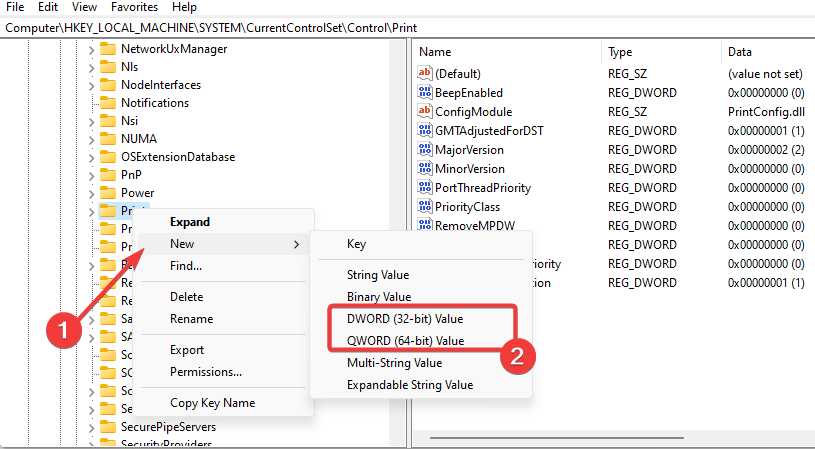
- Ονομάστε το νέο Dword RpcAuthnLevelPrivacyEnabled, κάντε διπλό κλικ και δώστε του μια τιμή 0.
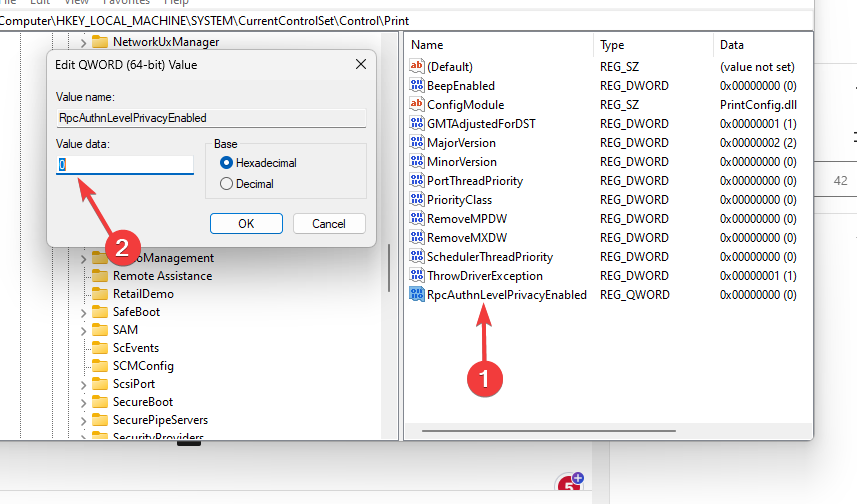
- Εάν ο εκτυπωτής σας προκαλέσει το πρόβλημα, επανεκκινήστε τελικά την ουρά εκτύπωσης.
Εάν πιστεύετε ότι τα παραπάνω βήματα είναι πολύ τεχνικά και χρειάζονται έναν αποτελεσματικό τρόπο για να τροποποιήσετε το μητρώο σας, μπορείτε να χρησιμοποιήσετε το ειδικό εργαλείο επιδιόρθωσης συστήματος.
2. Απεγκαταστήστε το KB5005565
- Τύπος Windows + Εγώ να ανοίξει το Ρυθμίσεις εφαρμογή.
- Κάντε κλικ Ενημέρωση & Ασφάλεια.

- Επίλεξε το Προβολή ιστορικού ενημερώσεων, μετά επιλέξτε Απεγκατάσταση ενημερώσεων.
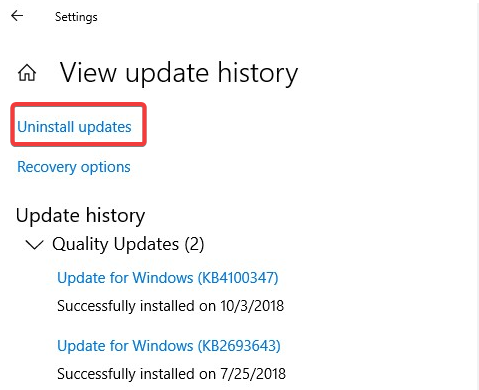
- Κάντε κλικ στο Ενημέρωση ασφαλείας για Microsoft Windows (KB5005565) και επιλέξτε Απεγκατάσταση.

Εάν το πρόβλημα δεν επιλυθεί, μπορείτε να καταργήσετε τις ενημερώσεις των Windows KB5005627 και KB5005563 ακολουθώντας τα παραπάνω βήματα.
3. Ενημερώστε το λειτουργικό σας σύστημα
- Τύπος Windows + Εγώ για να ανοίξει το σύστημα Ρυθμίσεις.
- Κάντε κλικ στο Ενημέρωση & Ασφάλεια.

- Επιλέγω Ενημερωμένη έκδοση για Windows από το αριστερό παράθυρο και επιλέξτε Ελεγχος για ενημερώσεις.
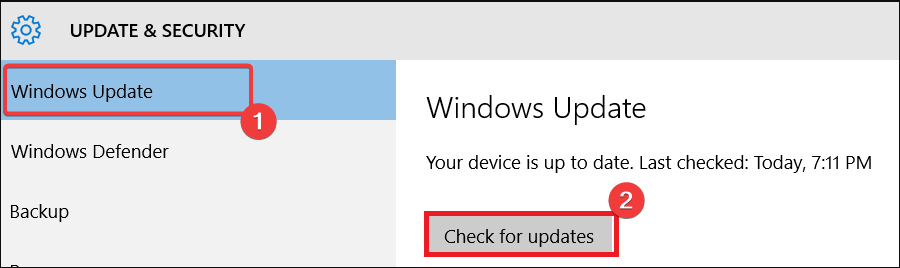
Οι ενημερώσεις των Windows συνοδεύονται συχνά από επιδιορθώσεις και ενημερώσεις κώδικα ασφαλείας. Εάν δεν έχετε ενημερώσει τον υπολογιστή σας για λίγο, Εκτελέστε μια ενημέρωση, αλλά εάν το πρόβλημα ξεκινήσει αμέσως μετά από μια ενημέρωση, απεγκαταστήστε την ενημέρωση με τα βήματα που δείξαμε στη Λύση 2.
- 0x00000b11: Πώς να διορθώσετε αυτό το σφάλμα στα Windows 10 & 11
- Πώς να διορθώσετε το σφάλμα συγχρονισμού φακέλου εργασίας 0x8007017c
- Διόρθωση: Η λειτουργία απέτυχε με σφάλμα 0x00004005
- Η δημιουργία αντιγράφων ασφαλείας των Windows απέτυχε με κωδικό σφάλματος 0x8078011e [Διόρθωση]
4. Εκτελέστε μια σάρωση αρχείων υλικού
- Τύπος Windows + R, τύπος cmd, και χτυπήστε Ctrl + Βάρδια + Εισαγω.

- Πληκτρολογήστε το σενάριο παρακάτω και πατήστε Enter.
sfc /scannow - Περιμένετε να εκτελεστεί η σάρωση και επανεκκινήστε τον υπολογιστή σας.
Σαρώσεις όπως το SFC είναι σημαντικές διορθώσεις, ειδικά εάν α κατεστραμμένο αρχείο συστήματος ενεργοποιεί το σφάλμα.
Αυτά είναι όσα θα καλύψουμε σε αυτόν τον οδηγό. Το σφάλμα 0x00001B δεν είναι πολύ σοβαρό πρόβλημα υπολογιστή. θα πρέπει να το επιλύσετε αποτελεσματικά με οποιαδήποτε από τις λύσεις που επισημάναμε.
Χρησιμοποιήστε την παρακάτω ενότητα σχολίων για να μας πείτε τι λειτούργησε για εσάς.
Εξακολουθείτε να αντιμετωπίζετε προβλήματα;
ΕΥΓΕΝΙΚΗ ΧΟΡΗΓΙΑ
Εάν οι παραπάνω προτάσεις δεν έχουν λύσει το πρόβλημά σας, ο υπολογιστής σας ενδέχεται να αντιμετωπίσει πιο σοβαρά προβλήματα με τα Windows. Προτείνουμε να επιλέξετε μια λύση all-in-one όπως Fortect για την αποτελεσματική επίλυση προβλημάτων. Μετά την εγκατάσταση, απλώς κάντε κλικ στο Προβολή & Διόρθωση κουμπί και μετά πατήστε Ξεκινήστε την επισκευή.